كيفية عرض كلمات المرور المحفوظة في متصفح جوجل كروم للاندرويد
- الإعلانات -
يعد متصفح جوجل كروم بالفعل مستعرض ويب رائعًا لمستخدمي أجهزة الكمبيوتر ومتاحًا أيضًا لجميع أنظمة التشغيل الأخرى مثل اندرويد و iOS وما إلى ذلك ، ويتمتع كروم بشعبية كبيرة بين مستخدمي أجهزة الكمبيوتر الشخصية والمحمولة ، ودائمًا ما يشتمل إصدار الجوال من جوجل كروم على ميزات أقل مقارنةً بنظيره في سطح المكتب .
ويحفظ مدير كلمات المرور في متصفح جوجل كروم جميع كلمات المرور التي تدخلها في الموقع لاستخدامها لاحقًا ، ولذلك ، في هذه المقالة ، سنشارك طريقة قد تساعدك في عرض كلمات المرور المحفوظة في جوجل كروم على نظام الاندرويد .
ومع ذلك ، يحتوي متصفح جوجل كروم لنظام الاندرويد على كل الميزات المهمة التي يحتاجها المستخدمون حقًا ، لذلك هل تعلم أن كرروم علي الاندرويد لديه أيضًا مدير كلمات مرور؟ يحفظ مدير كلمات المرور في جوجل كروم جميع كلمات المرور التي تدخلها في الموقع لاستخدامها لاحقًا ، وعلى الرغم من أن مدير كلمات المرور في كروم ليس الطريقة الأكثر أمانًا لتخزين كلمات المرور ، إلا أنه يوفر للمستخدمين مستوى من الأمان من خلال مطالبتك باستيراد رمز PIN / كلمة المرور / النمط الخاص بنظام الاندرويد قبل إظهار كلمة المرور المحفوظة ، وهذه الميزة مفيدة لأنه يمكنك فقط نسخ كلمات المرور المحفوظة ولصقها ، دون أي متاعب في تذكرها.
- الإعلانات -
عرض كلمات المرور المحفوظة في متصفح جوجل كروم بالاندرويد
ابدأ بفتح متصفح “جوجل كروم” على هاتفك الذكي ، وإذا لم يكن التطبيق موجودًا على شاشتك الرئيسية ، فيمكنك التمرير سريعًا للوصول إلى درج التطبيق وتشغيل كروم من هناك.
بعد ذلك ، اضغط على النقاط الثلاث العمودية. حسب إصدار كروم ، فهذه إما في الزاوية العلوية اليمنى أو السفلية اليمنى من الشاشة.
حدد “الإعدادات” Settings بالقرب من أسفل القائمة المنبثقة.
وسط المقالة
وانقر على “كلمات المرور” Passwords أسفل القائمة
وضمن قائمة كلمة المرور ، يمكنك التمرير خلال جميع كلمات المرور المحفوظة ، ويتم فرز القائمة بترتيب أبجدي استنادًا إلى عنوان URL لموقع الويب ، فقط كمثال حدد كلمة مرور محفوظة لعرض مزيد من التفاصيل.
ولعرض كلمة المرور المخفية ، ابدأ بالنقر على أيقونة العين الموجودة بجوار كلمة المرور المخفية.
بعد ذلك ، قبل عرضها ، سيتعين عليك مصادقة نفسك باستخدام بصمة إصبعك أو أي تأمين ضد قفل الشاشة قمت بإعداده.
وهذا كل شيء! يجب الآن عرض كلمة مرورك في نص عادي ، بعد التحقق من أنه أنت ، سيتم أيضًا نسخ كلمة المرور إلى الحافظة الخاصة بك.
وفى الختام صديقى متابع موقع قاعة التقنية الكريم ، بدلاً من ذلك ، يمكنك النقر فوق رمز المربع الموجود بجوار حقل الموقع أو اسم المستخدم أو كلمة المرور لنسخها إلى الحافظة الخاصة بك ، وستحتاج إلى المصادقة باستخدام بصمة الأمان fingerprint أو قفل الشاشة lockscreen لنسخ كلمة مرورك.


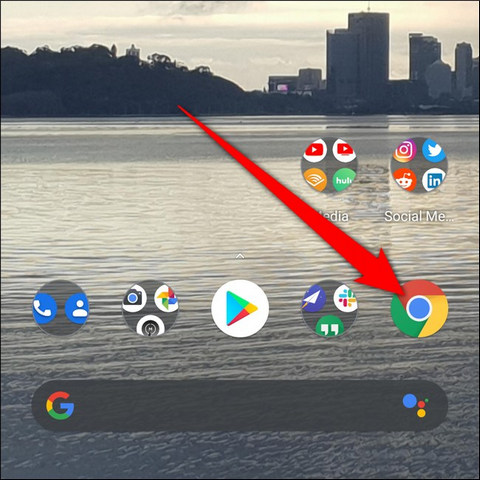
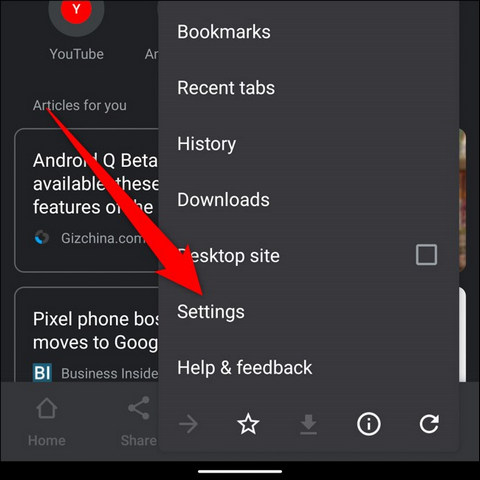
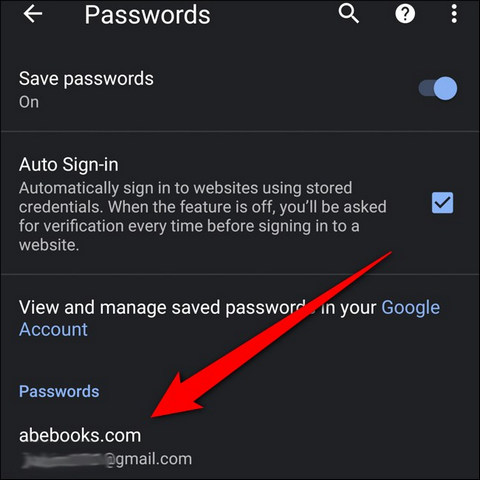
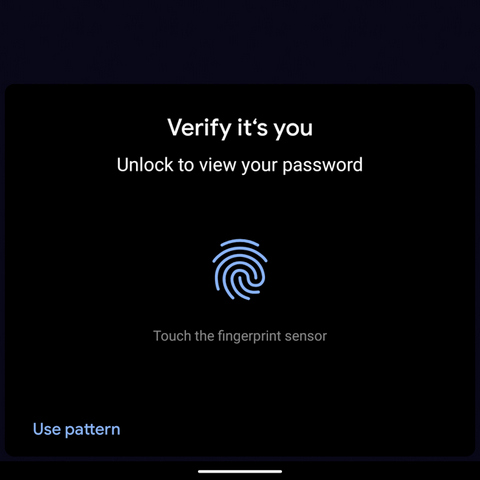
التعليقات متوقفه